Když se připojíte k bezdrátové síti pomocí WEP, WPA nebo WPA2-PSK, heslo se uloží do Linux Mint (nebo jiného operačního systému), když použijete „připojit automaticky“.
Představte si situaci, kdy potřebujete znát heslo WiFi a nemáte ho někde poznamenané. Předpokládejme, že musíte návštěvníkovi poskytnout heslo WiFi.
Pokud máte přístup správce, můžete snadno získat heslo dříve připojené bezdrátové sítě v Linux Mint.
V tomto návodu pro začátečníky , ukážu vám, jak najít uložená hesla WiFi v Linux Mintu.
Metoda 1:Najděte uložené heslo WiFi v Linux Mint pomocí GUI
Postup pro nalezení uloženého hesla WiFi je velmi jednoduchý. Klikněte na tlačítko Nabídka a zadejte Síť ve vyhledávací liště. Vyberte Síťová připojení tam:
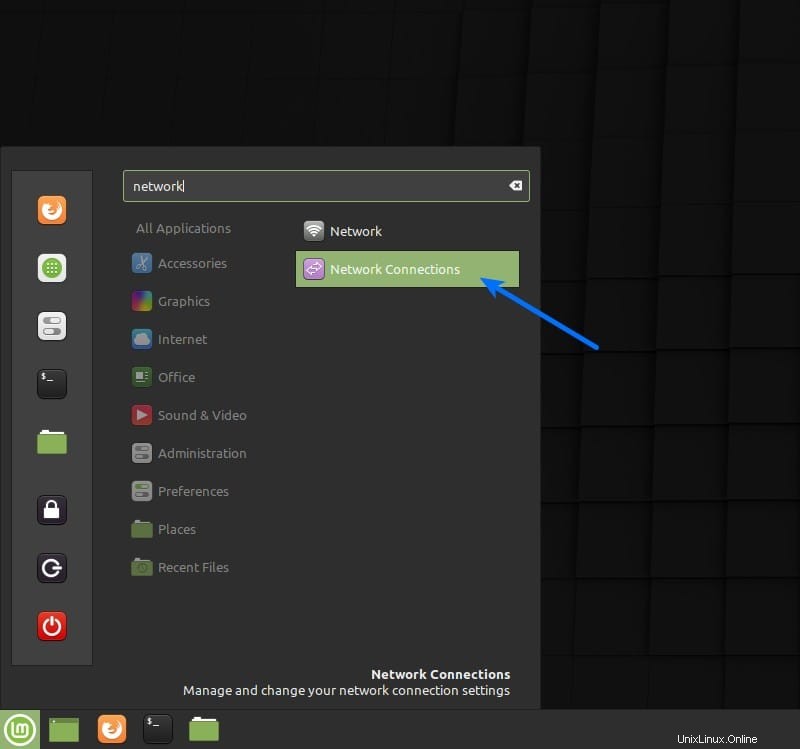
V části Síťová připojení uvidíte všechny sítě WiFi, ke kterým jste byli v minulosti připojeni.
Vyberte heslo, ke kterému chcete znát heslo, a klikněte na ikonu ozubeného kola.
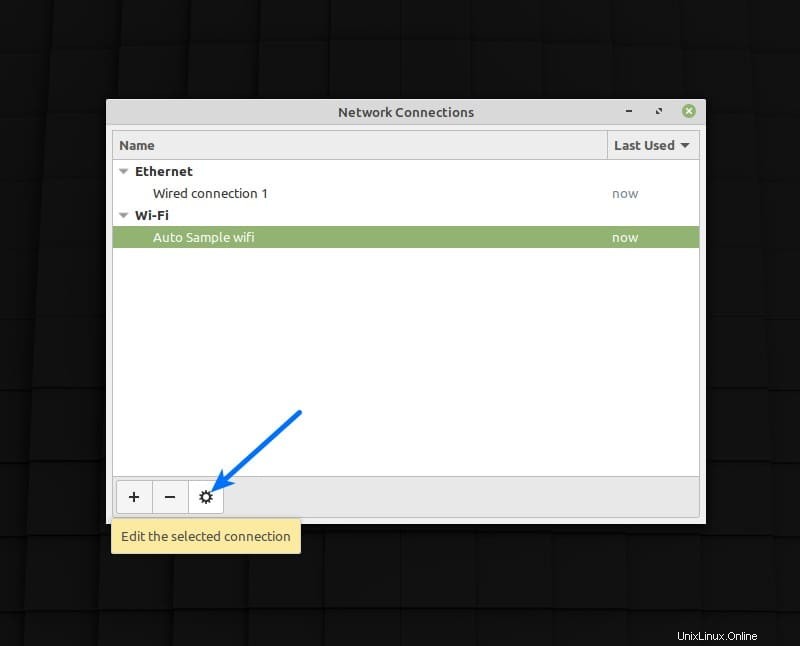
Zde v části Zabezpečení Wi-Fi zaškrtněte políčko Zobrazit heslo tlačítko pro odhalení hesla.
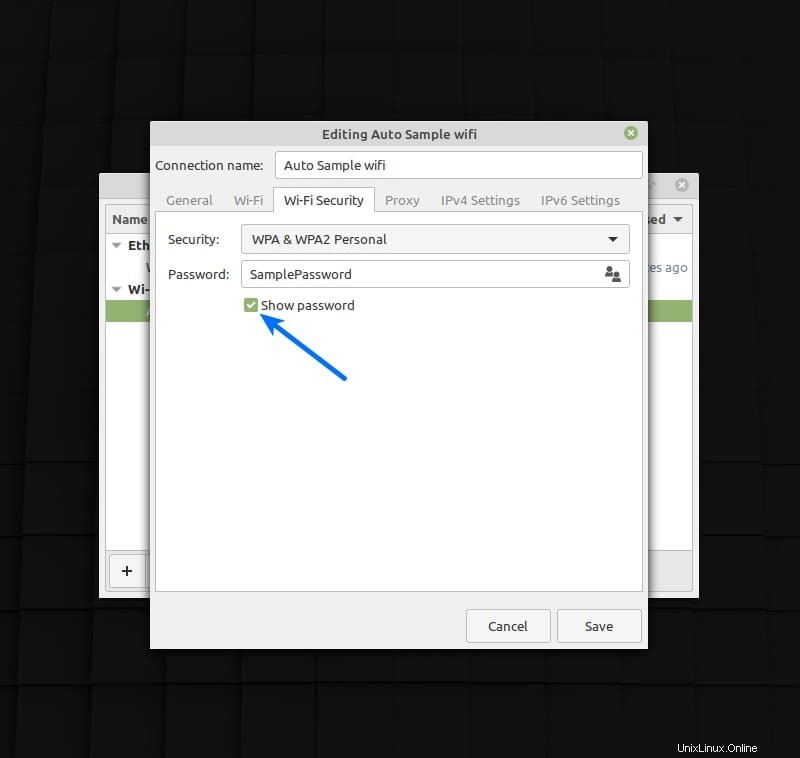
Vidíš, jak to bylo snadné? Nejste omezeni na používání GUI. Pokud jste milovníkem terminálů, dovolte mi ukázat vám, jak získat uložená hesla WiFi v terminálu Linux.
Metoda 2:Najděte uložená hesla WiFi v Linux Mint pomocí terminálu
Linux Mint používá Network Manager pro zpracování síťových nastavení. Tato nastavení lze nalézt v umístění /etc/NetworkManager.
Pokud se podíváte do adresáře /etc/NetworkManager/system-connections, najdete soubor uložený pro každou síť, ke které jste se v minulosti připojovali.
Můžete si prohlédnout obsah souboru požadovaného síťového připojení a heslo najdete v sekci wifi-security a v řádku začínajícím psk .
sudo cat /etc/NetworkManager/system-connections/<WiFi_Network_Name>Ujistěte se, že před každou mezerou v názvu sítě (pokud existuje) je „\“.
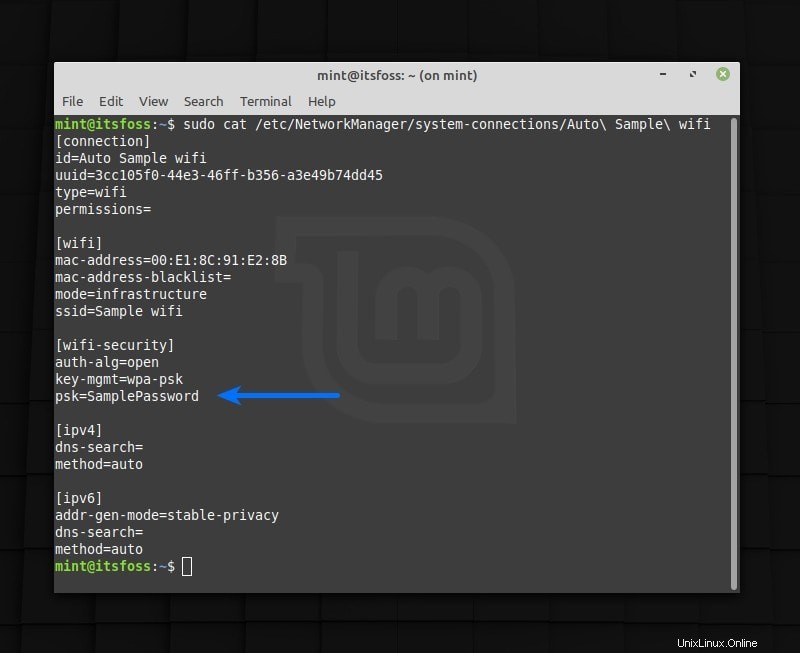
A to je vše, co jste museli udělat, abyste získali uložené heslo. Podobné kroky můžete provést k získání uložených hesel WiFi v Ubuntu. Doufám, že vám článek pomohl. Čau :)